Penggunaan gambar sangat penting untuk merancang situs web yang menarik. Galeri yang terstruktur dengan baik dapat meningkatkan kualitas visual halaman Anda secara signifikan dan meningkatkan pengalaman pengguna. Dalam panduan ini, Anda akan belajar bagaimana membuat dan menyesuaikan galeri gambar dengan Elementor untuk mencapai hasil terbaik.
Temuan Terpenting
- Galeri dasar di Elementor menawarkan cara yang sederhana untuk memilih, menyusun, dan memformat gambar.
- Anda dapat memilih dan memberi nama gambar dari perpustakaan media atau folder unduhan Anda.
- Pilihan desain untuk kolom, ukuran gambar, dan jarak memberikan banyak ruang untuk desain kreatif.
- Penting untuk membuat keterangan gambar dan bingkai yang menarik agar galeri dioptimalkan.
Panduan Langkah-demi-Langkah
Untuk membuat galeri gambar di Elementor, ikuti panduan rinci ini.
Langkah 1: Membuat Bagian Baru
Untuk memulai galeri gambar Anda, pertama buka bagian baru di Elementor. Seret galeri dasar dari bilah widget ke bagian halaman yang diinginkan.
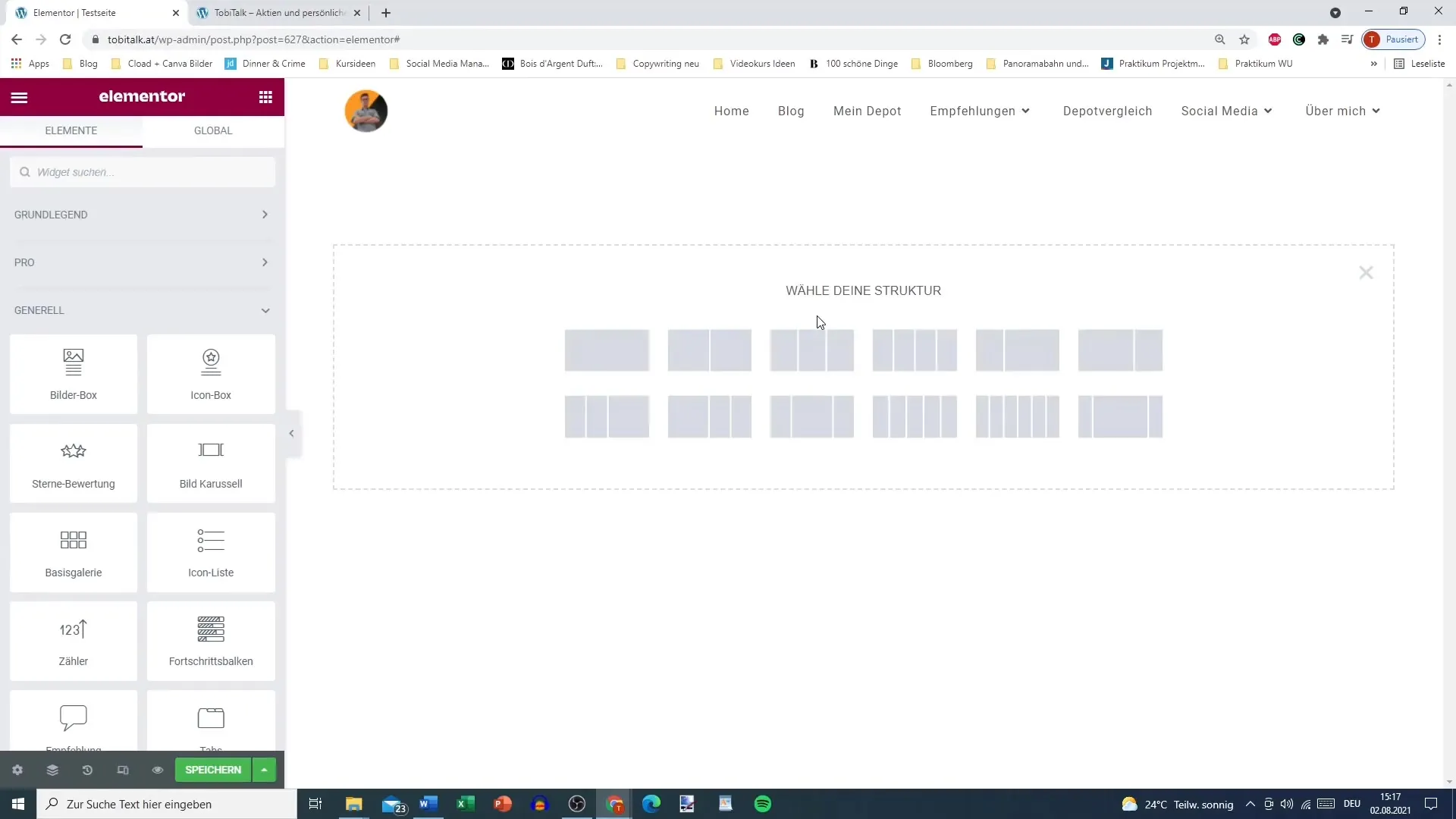
Langkah 2: Memilih Gambar
Sekarang Anda dapat memilih gambar yang diinginkan. Anda memiliki opsi untuk mengunggah gambar dari perpustakaan media Anda atau dari komputer Anda. Pilih saja empat gambar yang ingin Anda tampilkan di galeri.
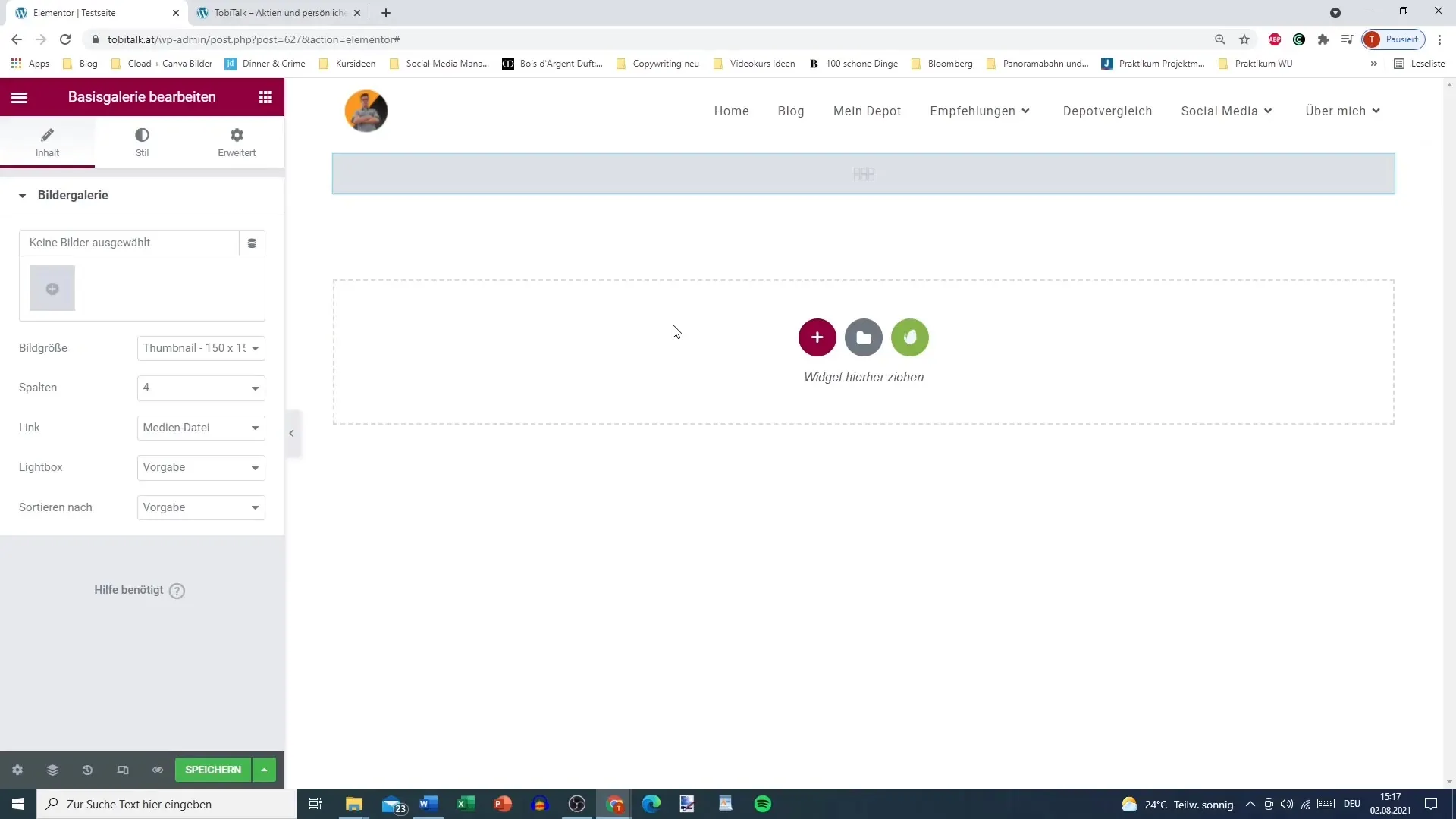
Langkah 3: Menambahkan Judul dan Deskripsi
Setiap gambar di galeri Anda dapat Anda beri nama dan deskripsikan secara individual. Ini memberikan lebih banyak konteks kepada pengunjung situs Anda tentang konten yang ditampilkan.
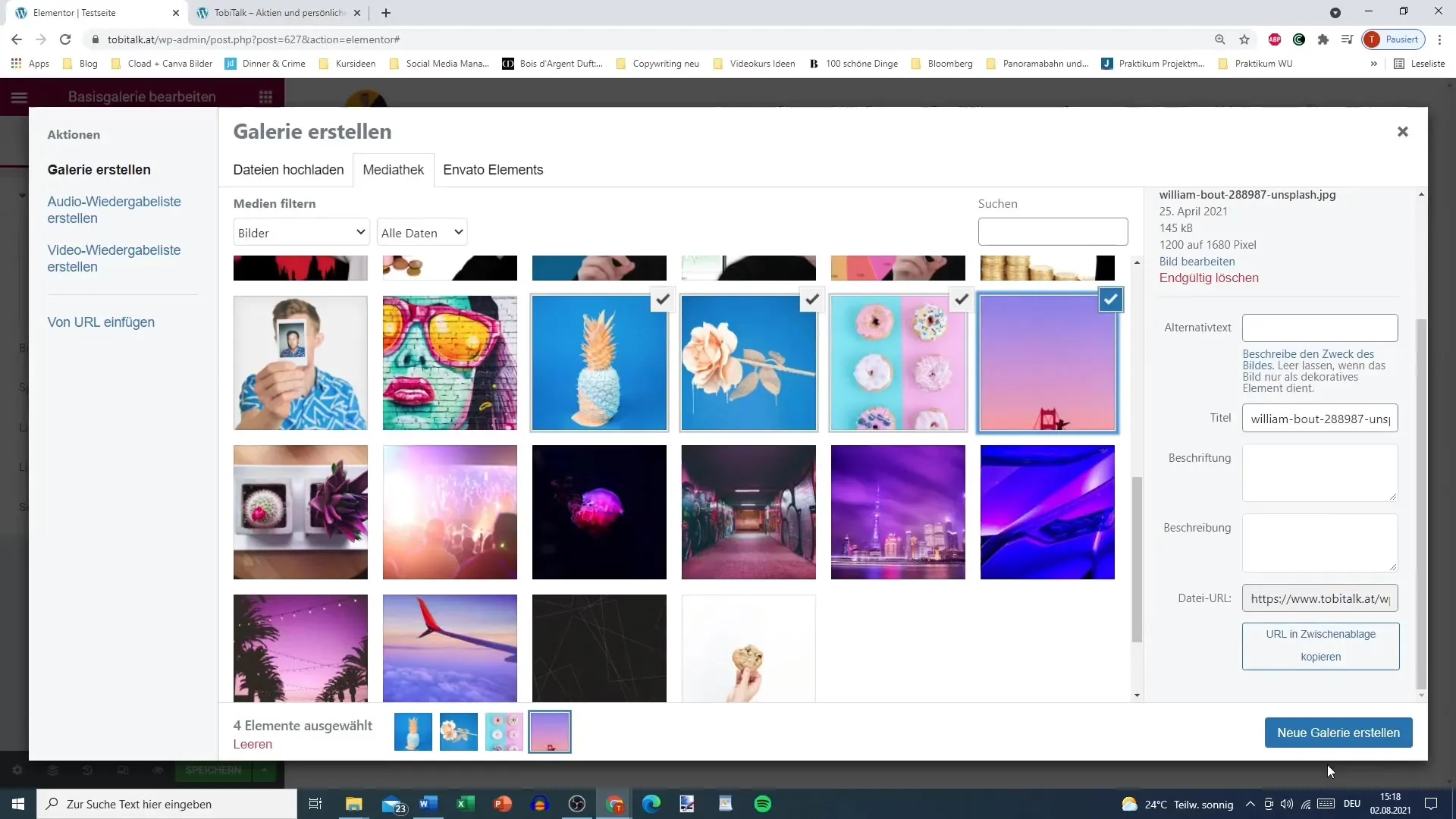
Langkah 4: Menyesuaikan dan Mengatur Galeri
Untuk membuat galeri lebih rapi, Anda dapat menentukan urutan gambar yang ditampilkan. Seret gambar ke posisi yang diinginkan – misalnya, buat nanas berada di tempat kedua dan mawar di tempat keempat.
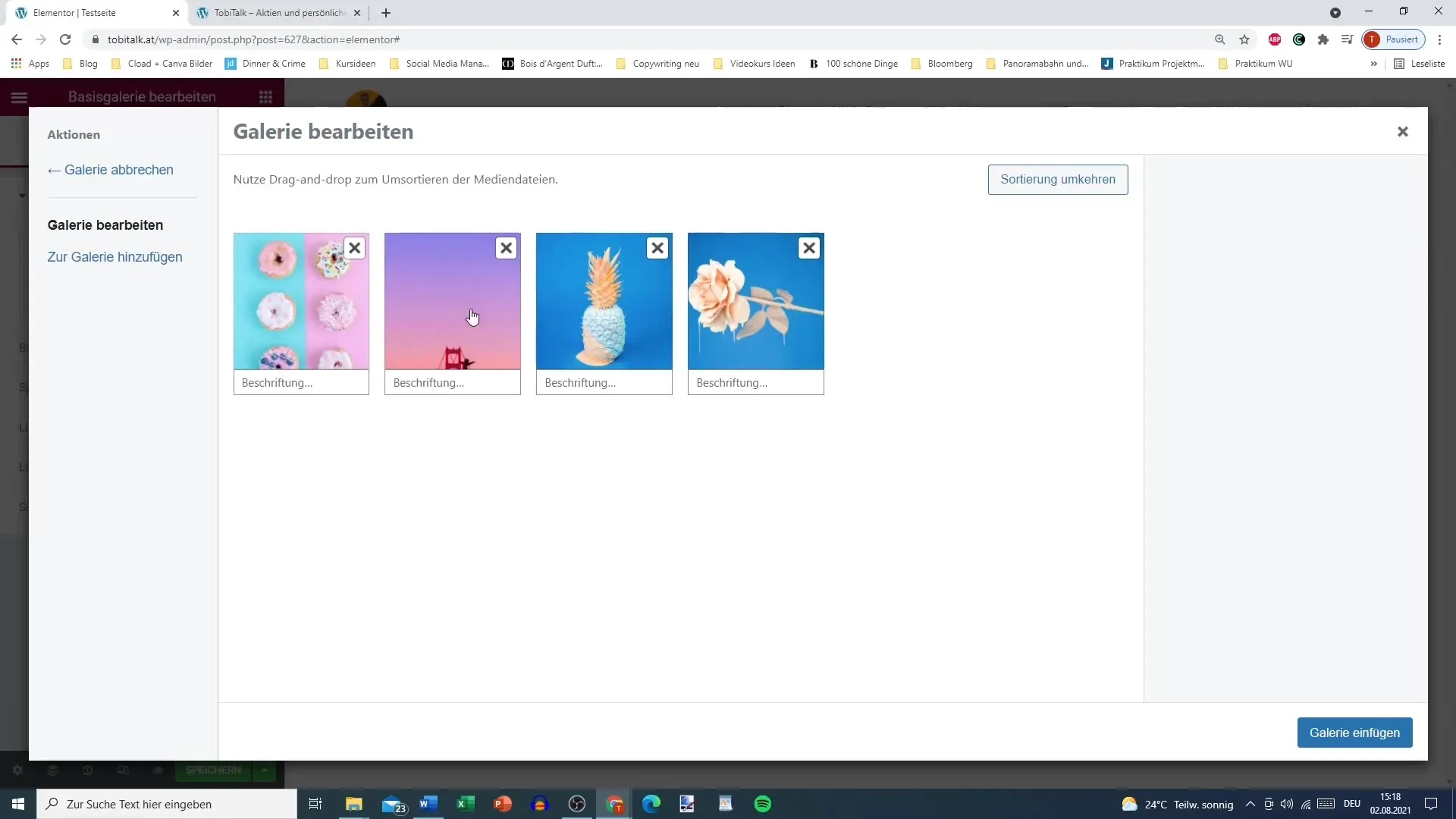
Langkah 5: Menentukan Ukuran Gambar dan Jumlah Kolom
Pilih ukuran gambar sekarang. Anda dapat mempertahankan ukuran asli atau memotong gambar menjadi ukuran sedang. Tentukan juga berapa banyak kolom yang ingin Anda gunakan – dua atau tiga kolom biasanya masuk akal, sementara lima kolom bisa terlihat terlalu penuh.
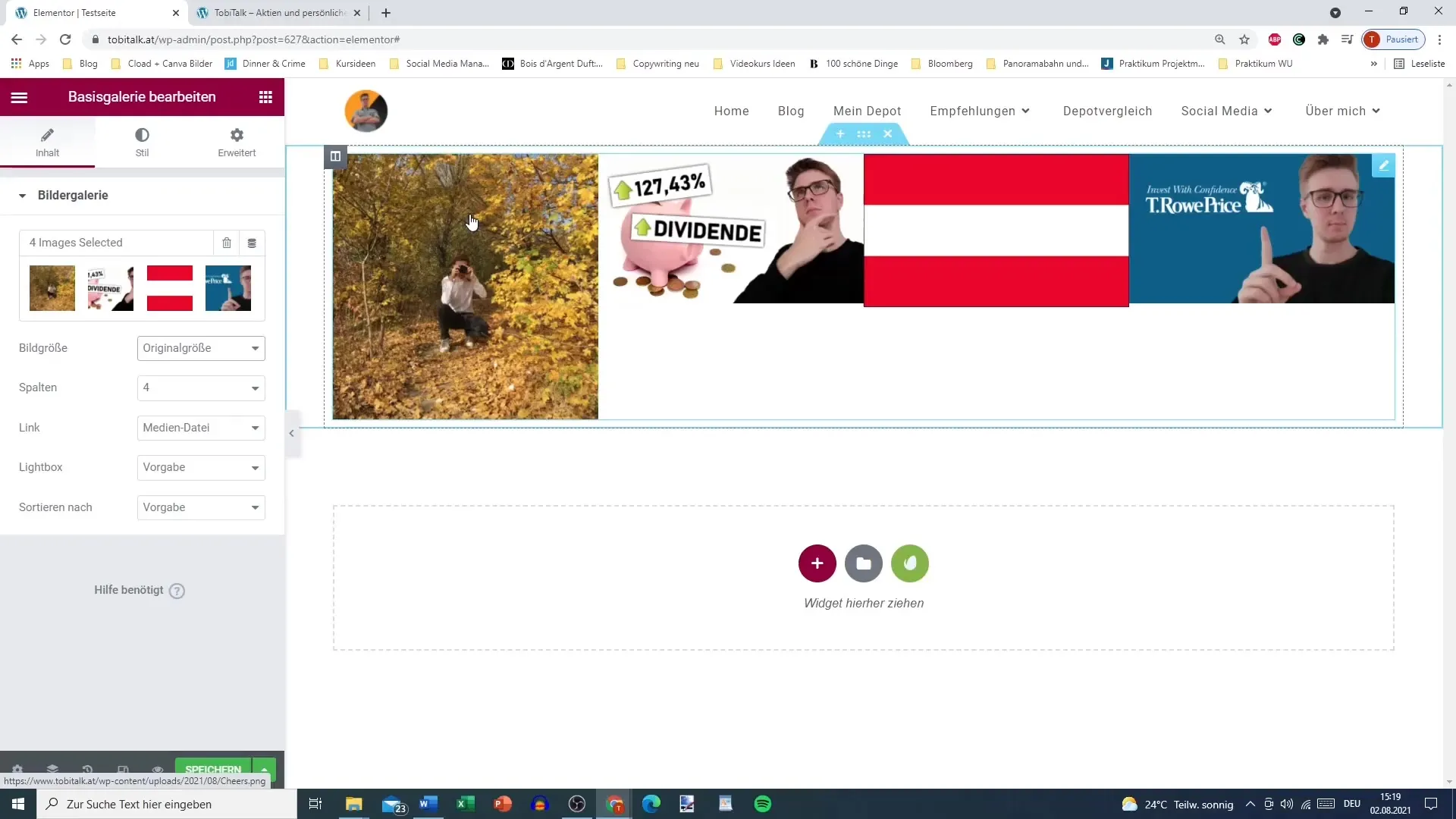
Langkah 6: Mengonfigurasi Gaya Galeri
Sekarang saatnya untuk memperhalus tata letak galeri Anda. Di sini Anda dapat menentukan jarak antara gambar agar tidak terlalu dekat satu sama lain. Anda juga dapat menambahkan bingkai dan menyesuaikan gaya – misalnya dengan sudut yang membulat.
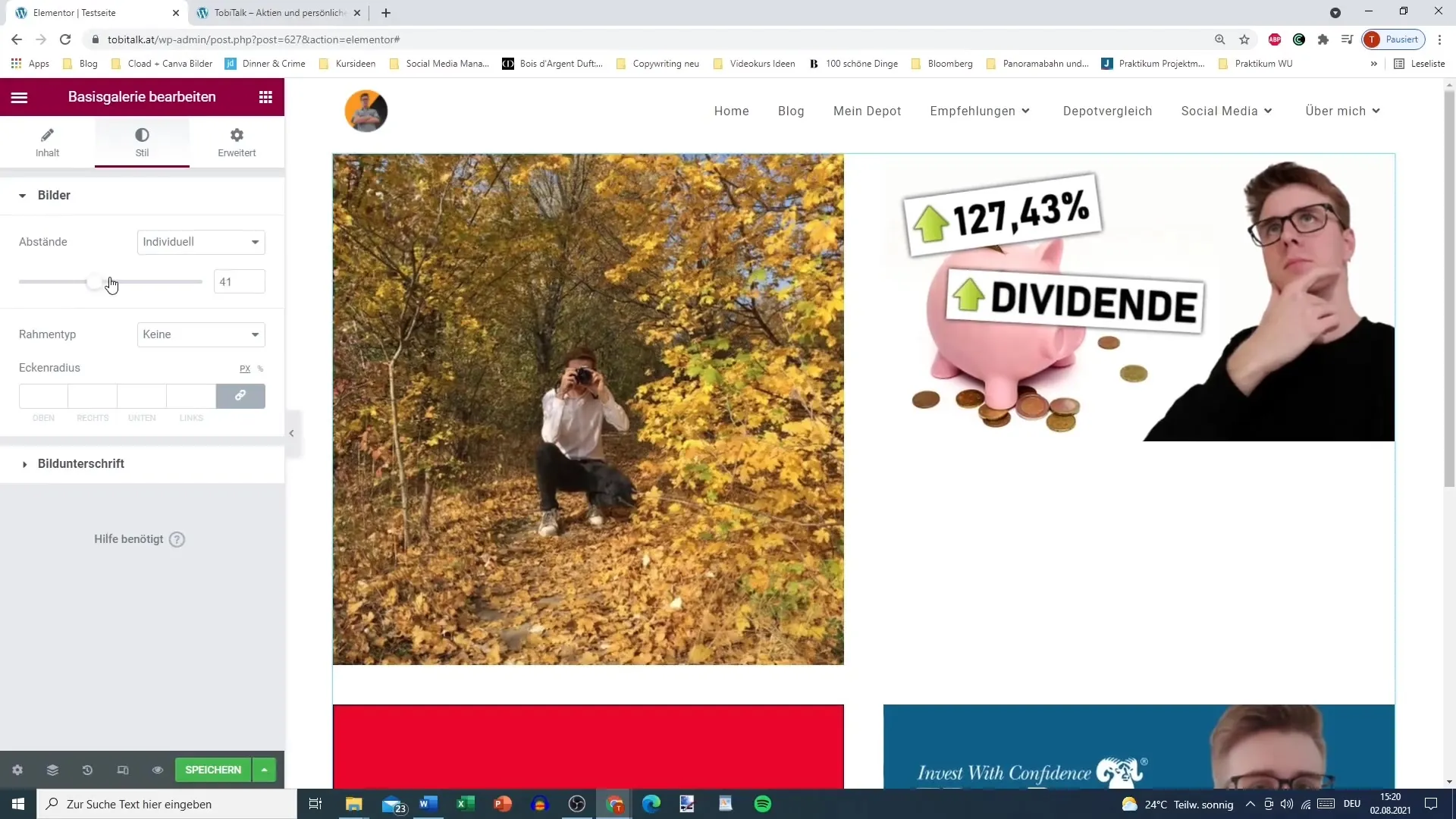
Langkah 7: Mengelola Keterangan Gambar
Anda dapat menampilkan atau menyembunyikan keterangan gambar. Jika Anda ingin keterangan gambar, tambahkan langsung di perpustakaan media. Setelah itu, Anda dapat menentukan orientasi (kanan, kiri, atau tengah) keterangan dan menyesuaikan warna serta tipografi.
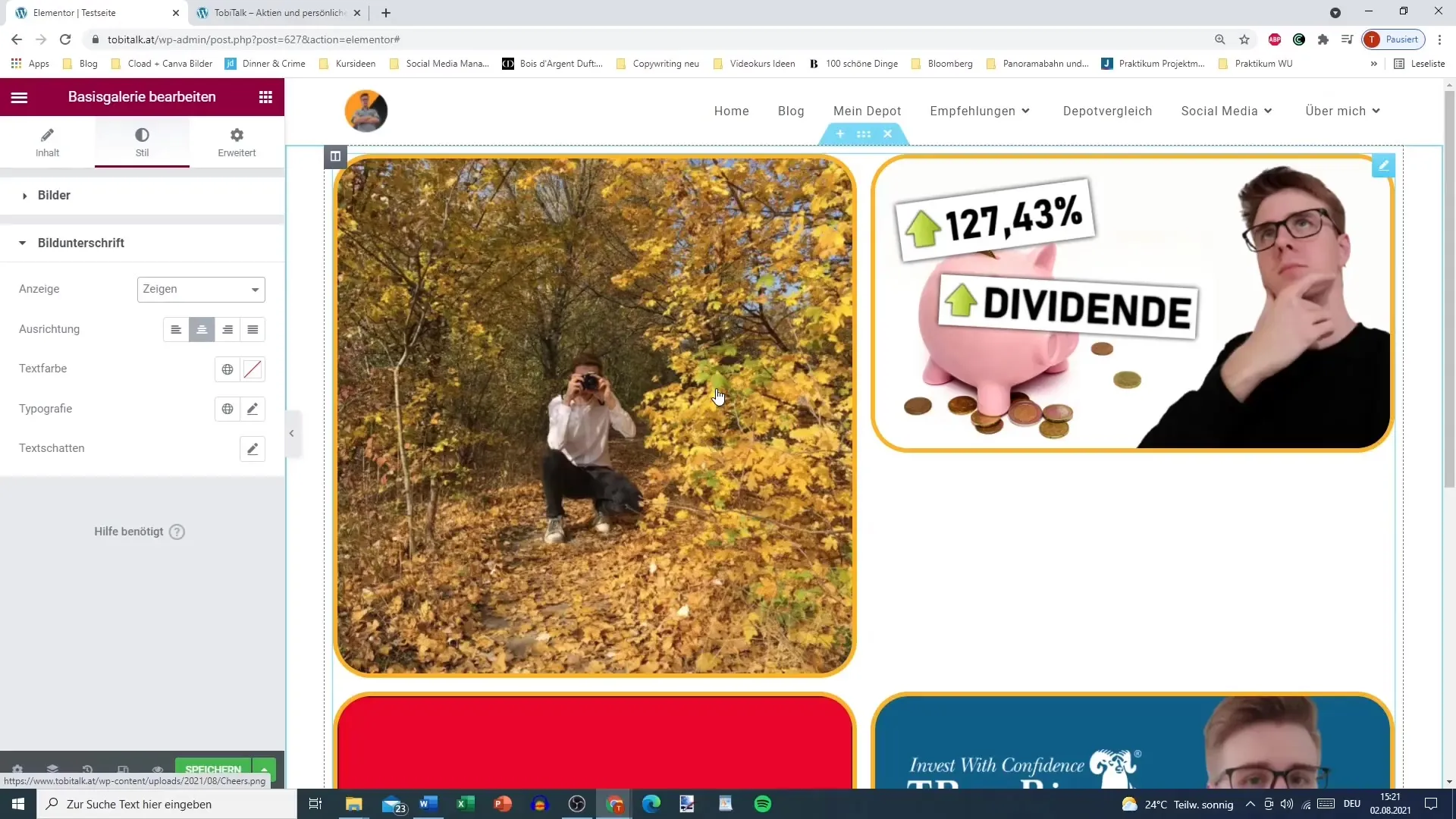
Langkah 8: Penyelesaian dan Pemeriksaan Terakhir
Pastikan gambar-gambarnya harmonis. Hindari mencampur gambar dengan ukuran yang berbeda, karena ini dapat mempengaruhi keseluruhan tampilan. Disarankan untuk mengedit gambar sebelumnya agar mereka menunjukkan penampilan yang konsisten.
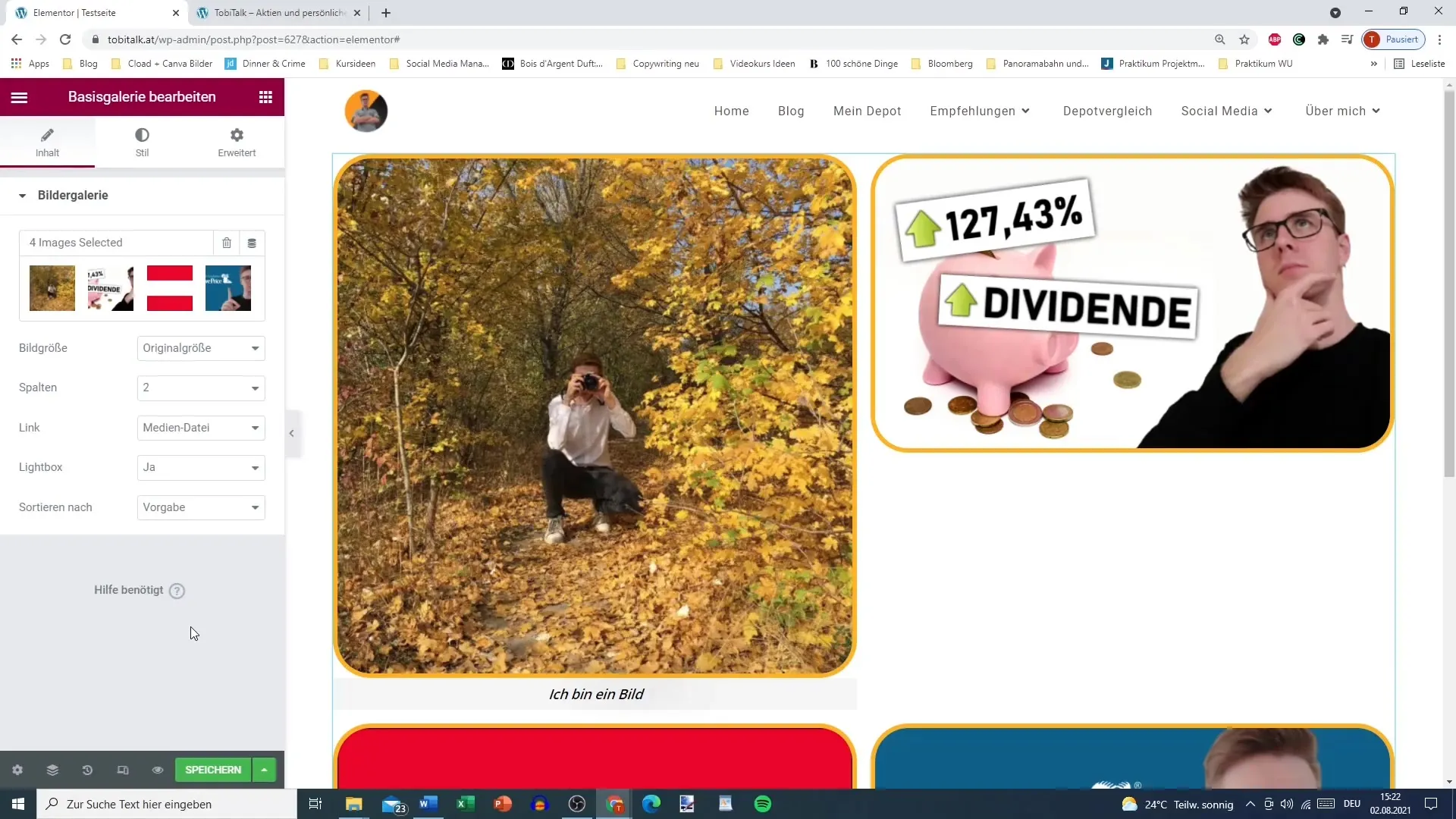
Ringkasan – Galeri Gambar di Elementor
Dengan menggunakan Elementor untuk membuat galeri gambar, Anda dapat merancang situs web Anda agar secara visual menarik. Melalui langkah-langkah sederhana untuk memilih, mengatur, dan mengedit gambar Anda, Anda akan mendapatkan galeri profesional yang disukai pengunjung Anda.
Pertanyaan yang Sering Diajukan
Bagaimana cara menambahkan gambar ke galeri saya?Anda dapat memilih dan mengunggah gambar dari perpustakaan media atau komputer Anda.
Bagaimana saya bisa mengubah urutan gambar saya?Seret gambar di galeri ke posisi yang diinginkan.
Ukuran gambar apa yang bisa saya pilih?Anda dapat memilih ukuran asli, ukuran sedang, atau ukuran kustom.
Bisakah saya menambahkan keterangan gambar?Ya, Anda dapat menambahkan judul dan deskripsi untuk setiap gambar di galeri.
Apa yang dapat saya lakukan jika gambar-gambarnya memiliki ukuran yang berbeda?Disarankan untuk mengedit gambar terlebih dahulu untuk memastikan penampilan yang konsisten.


